Cómo olvidar una red Wi-Fi en su iPhone o iPad

De manera predeterminada, los dispositivos iOS recuerdan las redes Wi-Fi a las que se unió en el pasado e intentará realizarlas automáticamente. reconectarse en el futuro Esta característica es bastante útil la mayor parte del tiempo, pero en ocasiones puede ser una molestia. Afortunadamente, es fácil que iOS olvide redes Wi-Fi específicas.
Muchos de nosotros vivimos y trabajamos en lugares donde solo hay una red Wi-Fi que usted realmente usa. Y si nunca te unes a ninguna otra de las redes disponibles en una ubicación, tener tu dispositivo iOS olvidado de redes no te será de mucha utilidad. Sin embargo, si alguna vez se ha conectado al Wi-Fi de un vecino o ha utilizado una red de respaldo en el trabajo (o incluso si tiene varias redes en una casa grande), probablemente se haya conectado a la red incorrecta automáticamente después del hecho.
RELACIONADO: Cómo cambiar el nombre y la contraseña de su red Wi-Fi
Cuando hay varias redes Wi-Fi disponibles en una sola ubicación, iOS tiende a ir con el nombre SSID de cualquier red que aparece por orden alfabético, incluso si esa señal de red es más débil. (Sugerencia adicional: si tiene acceso de administrador a una de esas redes, debe cambiar el nombre de esa red para que aparezca primero en orden alfabético). Si en cambio, desea que iOS olvide esas otras redes, aquí le mostramos cómo hacerlo.
En la aplicación de Configuración, toque Wi-Fi para ver las redes disponibles.
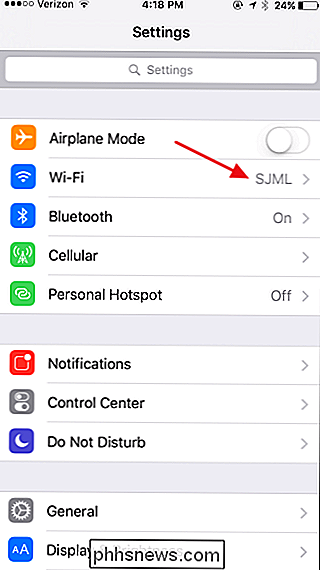
En la lista de redes, busque la red que desea que olvide iOS y luego toque el botón Información a su derecha.
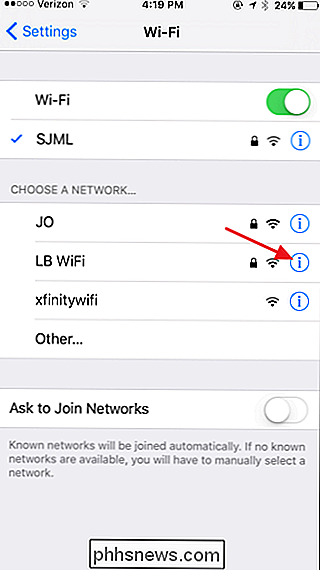
Pulse "Olvidar esta red". "
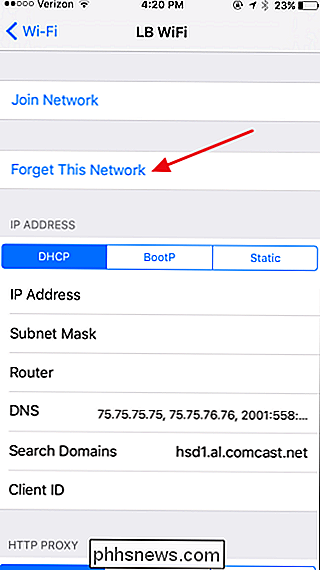
En el cuadro de confirmación, toca Olvidar.
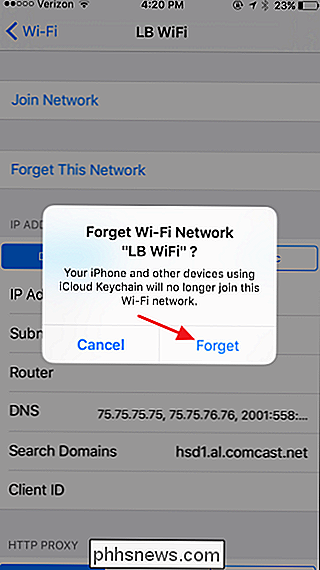
Y eso es todo lo que tienes que hacer. Cuando tiene iOS olvida una red Wi-Fi, iOS ya no se unirá a esa red automáticamente. Sin embargo, la red aún aparecerá en su lista. Puede tocarlo en cualquier momento para volver a unirse a la red, aunque deberá proporcionar una contraseña nuevamente si se trata de una red segura. Solo tenga en cuenta que una vez que se reincorpore a una red, iOS comenzará automáticamente a unirse nuevamente y tendrá que olvidarlo nuevamente para detenerlo.

¿Qué es un ataque de "día cero" y cómo puede protegerse?
La prensa técnica escribe constantemente sobre nuevos y peligrosos exploits de "día cero". Pero, ¿qué es exactamente un ataque de día cero, qué lo hace tan peligroso y, lo más importante, cómo puede protegerse? Los ataques de día cero suceden cuando los malos se adelantan a los buenos, atacándonos con vulnerabilidades nunca supimos que existía Son lo que sucede cuando no hemos tenido tiempo de preparar nuestras defensas.

Cómo usar su teléfono como un barómetro o altímetro
Su teléfono inteligente ya tiene una increíble variedad de cosas. Es su cámara, guía de navegación, brújula, incluso puede servir como un nivel improvisado para que todas sus imágenes cuelguen rectas. Quizás no sepas que también puede funcionar como un barómetro o altímetro. Cómo funcionan los barómetros Muchos de nosotros tenemos ese meteorólogo aficionado dentro de nosotros, así que aunque siempre podemos obtener el pronóstico del tiempo usando una aplicación o un sitio web, es mucho más divertido rastrear las tendencias de la presión atmosférica por sí mismo usando un barómetro.



